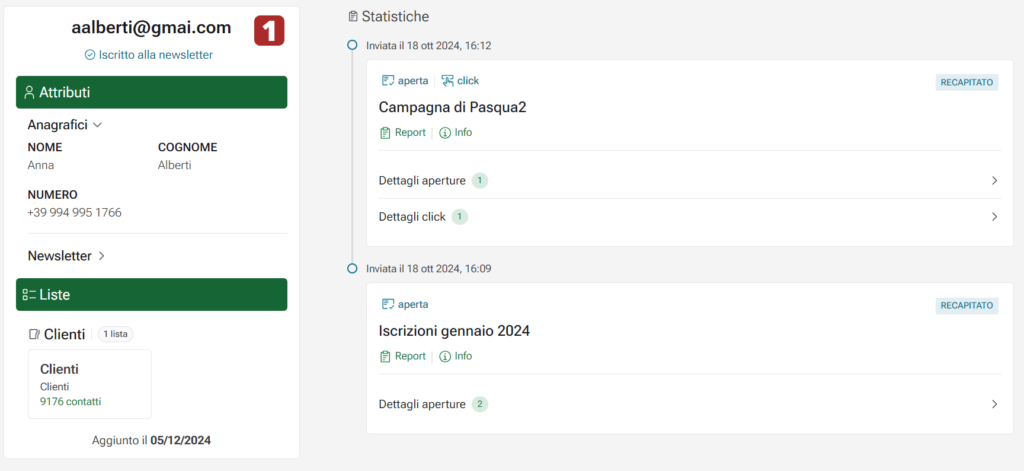Nuova funzionalità di importazione liste contatti, verifica esistenza indirizzi email e altre novità nella pagina Contatti
Abbiamo ampliato le funzionalità della pagina “Contatti”, dove trovi l’elenco dei tuoi contatti, per permetterti di agire in modo più immediato su una selezione multipla di contatti, ma non solo.
Ora puoi:
- importare liste di contatti che hai acquisito in conformità al GDPR, caricando un file Excel correttamente impostato. Troverai un file di esempio scaricabile cliccando su “Importa contatti” in alto a destra. Per saperne di più leggi la guida all’importazione contatti;
- iscriverli o rimuoverli da una lista, selezionando uno o più contatti e cliccando sul pulsante “Gestisci liste” che appare a destra;
- attivare o disattivare l’iscrizione alle tue newsletter di uno o più contatti già esistenti con un semplice click sul toggle nella colonna “Iscritto”;
- visualizzare in modo rapido le liste a cui è iscritto il contatto, cliccando sull’icona blu della colonna “Azioni”;
- verificare la validità di un indirizzo email, se il piano sottoscritto lo prevede, cliccando sul simbolo della busta verde nella colonna “Azioni”;
- visualizzare fino a 100 contatti per pagina, per massimizzare l’efficienza nella ricerca (scegli il numero di contatti da visualizzare dal menu a tendina).
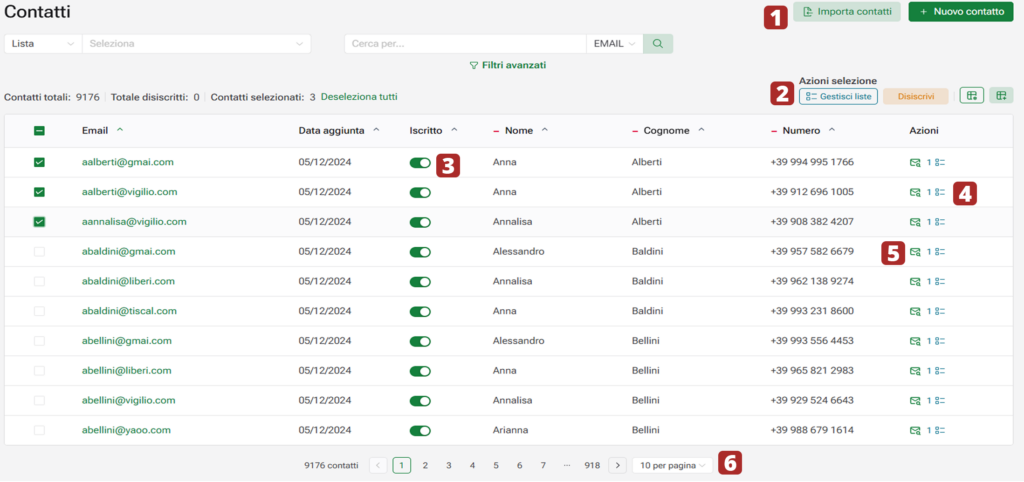
🎯Dettagli contatto: nuova visualizzazione e funzionalità
Abbiamo riorganizzato la pagina del singolo contatto per renderla più intuitiva e accessibile, con nuove funzionalità per migliorare la gestione e la modifica dei dati.
Cos’è cambiato?
- Organizzazione delle informazioni: tutte le informazioni del contatto, come gli attributi e le liste a cui è iscritto, sono ora visualizzate in una scheda riepilogativa sulla sinistra. Questo ti permette di avere una visione chiara e immediata delle informazioni chiave relative al contatto, come nome, cognome, città, gli attributi assegnati e le liste in cui è presente l’indirizzo email del contatto.
- Modifica rapida: passando sopra con il mouse su qualsiasi attributo o lista, apparirà il simbolo di modifica (una piccola matita) su cui basta cliccare per modificare il singolo attributo o lista in modo rapido. Questo rende le piccole correzioni più facili e immediate.
- Modalità modifica: se hai bisogno di fare modifiche più importanti, puoi attivare la “Modalità modifica“, cliccando il toggle in alto a destra. In questa modalità, la visualizzazione del contatto si espande mostrando tutti i possibili attributi di contatto e permettendoti così aggiungerne, modificarli o rimuoverli. Lo stesso vale per le liste: potrai vedere tutte le liste disponibili e aggiungere o rimuovere il contatto da esse con facilità.
- Statistiche delle campagne: sulla destra della pagina del singolo contatto, trovi una panoramica completa delle campagne inviate al contatto dove puoi visualizzare le aperture, i click sui link e il report della campagna. Questo ti offre una visione chiara dell’interazione del contatto con le tue comunicazioni.